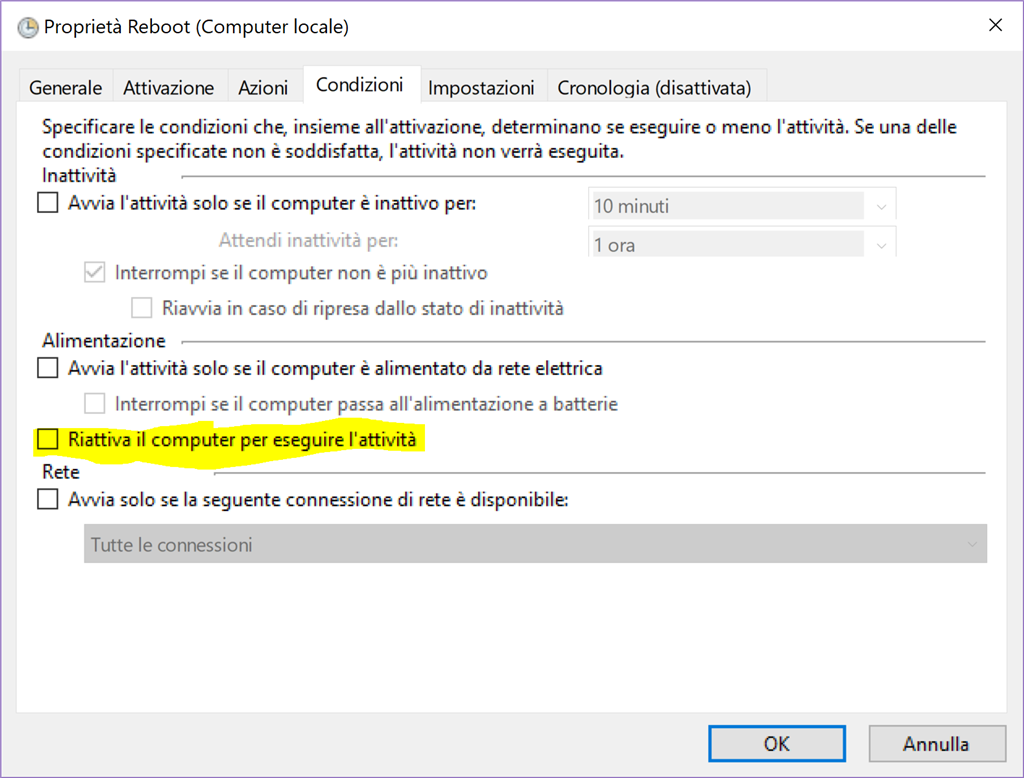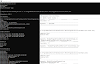Se il computer si riavvia da solo
Da quando lavoro in smart working, non spengo più il mio PC principale ma lo metto tutte le sere in sospensione. Molto spesso, però, mi capita di ritrovarlo acceso al mattino, come se fosse passato di lì qualcuno a riaccenderlo, con la simpatica maschera di logon pronta ad accogliermi. Ora, sinceramente, che gli elettrodomestici prendano decisioni autonome può anche andare bene, ma sono del parere che debbano farlo solo in caso di reale necessità e, dato che ho disabilitato il wake-on-LAN allo scopo di non destare involontariamente il PC che dorme, non vedo perché quest'ultimo debba prendere simili iniziative. Avrà forse fame di corrente? Vorrà fare colazione? Beh, mi sono dato da fare per capire cosa lo destasse dal suo riposo e non poteva essere altro che l'ennesimo sconfinamento di Microsoft oltre il limite che separa i cazzi suoi dai cazzi miei.
 |
| il comando powercfg -lastwake mi dice perché il PC si è riacceso l'ultima volta |
Già, perché se aggiornare il sistema può ancora ancora, in qualche maniera, essere considerato alla lontana e con mille distinguo affar suo, quando aggiornare il sistema operativo e quando accendere il computer dovrebbe ancora appartenere al mio dominio. Faccio così riferimento all'Oracolo Che Tutto Sa (Google) e vado a leggermi alcune risposte sulla Technet in merito al problema "Windows Update mi accende il PC da solo", e trovo qui la brillante soluzione di Paolo Angioni:
Start e digita: Pianificazione
Apri Utilità di pianificazione
Segui il percorso
Microsoft\Windows\rempl
e modifica l'operazione shell, scheda Condizioni, togli la spunta a:
Riattiva il computer per eseguire l'attività
Fai la stessa cosa nel percorso
Microsoft\Windows\SharedPc operazione Account cleanup
Microsoft\Windows\UpdateOrchestrator operazione Combined Scan Download Install (Reboot)
Windows 10, però, è un moving target su cui Microsoft si diverte a fare modifiche nel tempo, per cui il mio percorso rempl era privo di schedulazioni, mentre la modifica a UpdateOrchestrator ha fatto apparire una simpatica finestra di popup in cui mi veniva chiesta la password dell'utente S-1-5-18. Per chi non lo sapesse o neanche lo sospettasse, questo è il security ID dell'utente System (potete approfondire la conoscenza di tutti gli amici normalmente presenti sul vostro PC qui), che naturalmente non ha password e, qualsiasi cosa inseriate, non andrà bene.
Per modificare questa proprietà dello scheduler, insomma, occorre lanciare l'interfaccia di pianificazione con l'utente System, cosa che normalmente non potreste fare. Il poblema si risolve, per fortuna, piuttosto facilmente.
In rete si trovano due tool diversi che consentono di prendere le veci delle utenze interne di sistema: psexec, sviluppato dalla stessa Microsoft, e NSudo, sviluppato da Mouri Noruto. Il secondo è più facile da usare ma può essere una rogna scaricarlo, visto che Chrome si rifiuta di farlo per motivi di sicurezza (i sorgenti sono su Github, ma i binari direttamente usabili sembrerebbe di no). In quel caso, usate Edge come ho fatto io. L'obiettivo, in ogni caso, sarà avviare una finestra di comando (cmd) spacciandosi per l'utente System:
Una volta avviata questa finestra di comando come System (azione del tutto analoga ad aprire una finestra del terminale come root, sotto Linux), si può riaprire il pannello di schedulazione di Windows con il comando taskschd.msc oppure dare direttamente questo comando qua.